مەزمۇن جەدۋىلى
Excel غايەت زور سانلىق مەلۇمات سانلىق مەلۇماتلىرىنى بىر تەرەپ قىلغاندا ئەڭ كۆپ ئىشلىتىلىدىغان قورال. بىز Excel دا كۆپ خىل ۋەزىپىلەرنى ئورۇندىيالايمىز. بەزىدە ، بىز Excel دىكى سانلىق مەلۇماتلارنى جەدۋەل قىلىشىمىز كېرەك. بۇ ماقالىدە مەن سىزگە 4 ئۈنۈملۈك ئۇسۇللارنى Excel دىن جەدۋەل سانلىق مەلۇمات جەدۋىلىنى كۆرسىتىپ ئۆتىمەن.
ئەمەلىيەت خىزمەت دەپتىرىنى چۈشۈرۈش
بۇ ماقالىنى ئوقۇش جەريانىدا بۇ خىزمەت دەپتىرىنى چۈشۈرۈڭ ۋە مەشىق قىلىڭ.
Excel.xlsx دىكى سانلىق مەلۇمات جەدۋىلى>
بۇ مەن ئىشلىتىدىغان سانلىق مەلۇمات جەدۋىلى. مېنىڭ بىر قىسىم مەھسۇلاتلىرىم بار ، ئۇلارنىڭ ھەر بىر ئورۇننىڭ باھاسى ( kg ) ۋە بۇ مەھسۇلاتلارنىڭ سوممىسى . مەن بۇ سانلىق مەلۇماتلارنى بۇ ماقالىدە جەدۋەل قىلىپ ئۆتىمەن. بەتكۈچ قىستۇرۇش تاللاش ئارقىلىق قەدەممۇ-قەدەم سانلىق مەلۇماتلارنى رەتلەش.
قەدەم باسقۇچلار:
- پۈتكۈل دائىرىنى تاللاڭ B4: E12 . ئاندىن قىستۇر بەتكۈچ & gt; & gt; جەدۋەل نى تاللاڭ.
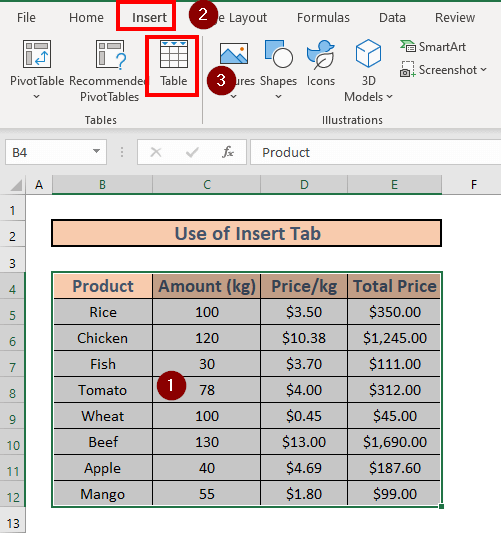
- جەدۋەل قۇرۇش رامكىسى چىقىدۇ. سىز كۆرسەتمەكچى بولغان سانلىق مەلۇمات دائىرىسىنى تاللاڭ. جەدۋەلدە ماۋزۇ بولسا جەدۋەلدە رامكىسى بار. ئاندىن بولىدۇ نى بېسىڭ.
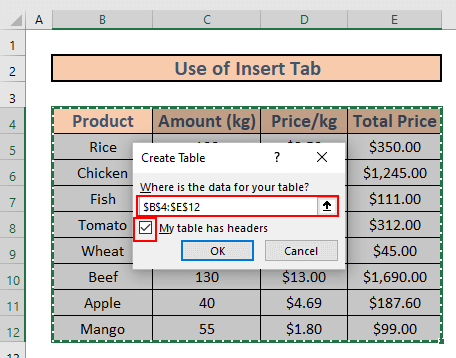
- 0>
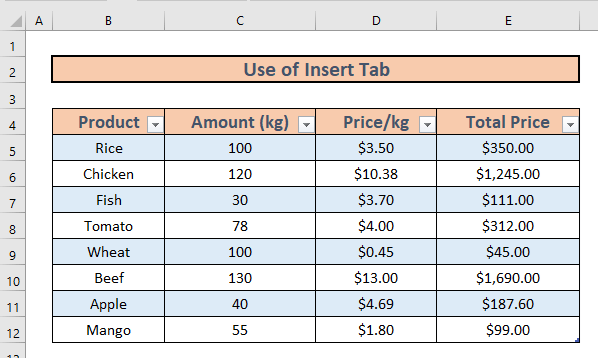
تېخىمۇ كۆپ ئوقۇڭ: Excel دىكى تەكشۈرۈش سانلىق مەلۇماتلىرىنى قانداق تەھلىل قىلىش (تېزلىك بىلەن)قەدەم باسقۇچلار) . مەن ھازىر جاپالىق كۇنۇپكا تاختىسىنىڭ تېزلەتمىسى نى تەسۋىرلىمەكچى.
قەدەم باسقۇچلار: مەن B4 نى تاللىماقچى. ئاندىن CTRL + T نى بېسىڭ.
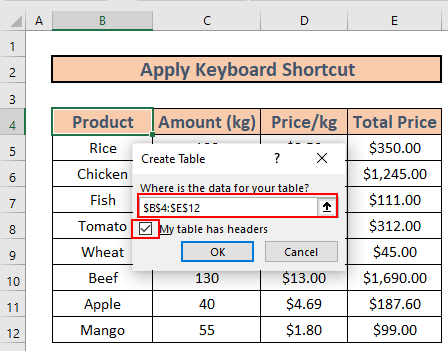
- Excel سانلىق مەلۇماتلىرىڭىزنى جەدۋەل قىلىدۇ. 13>
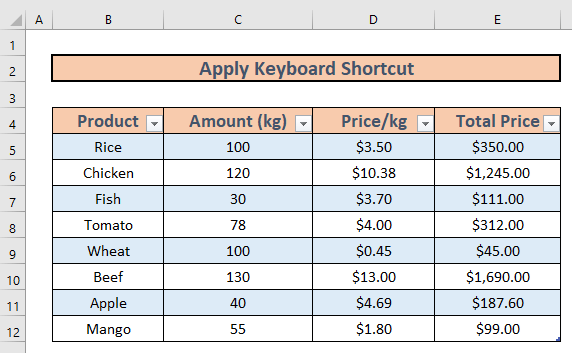
تېخىمۇ كۆپ ئوقۇڭ: Excel دىكى كۆپ خىل جاۋابلار بىلەن تەكشۈرۈش سانلىق مەلۇماتلىرىنى قانداق تەھلىل قىلىش (2 خىل ئۇسۇل)
3. Excel دا سانلىق مەلۇمات جەدۋىلىنى ئىجرا قىلىش ئۈچۈن Pivot جەدۋىلىنى قۇرۇپ چىقىڭ بۇنى ئىشلىتىپ غايەت زور سانلىق مەلۇمات ئامبىرى. قەدەممۇ-قەدەم قىلايلى.
قەدەم باسقۇچلار:
- B4: E12 نى تاللاڭ. ئاندىن قىستۇر بەتكۈچ & gt; & gt; Pivot جەدۋىلىنى تاللاڭ & gt; & gt; جەدۋەل / دائىرىدىن نى تاللاڭ.
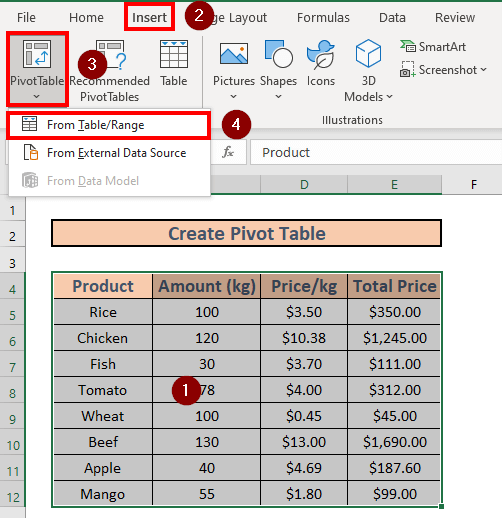
- كۆزنەك كۆرۈنىدۇ. دائىرىڭىزنى تاللاڭ . ئاندىن قوزغىتىش جەدۋىلى نىڭ مەنزىلىنى تاللاڭ. مەن يېڭى خىزمەت جەدۋىلى نى نىشان قىلىپ تاللىدىم. بولىدۇ نى بېسىڭ.
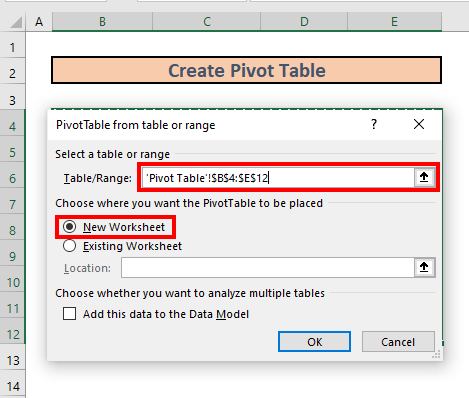
- سىز. 0>
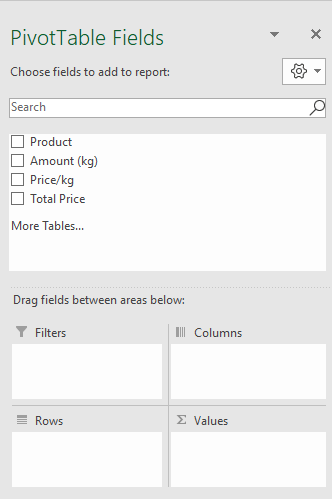
- مەسىلەن ، سىز مەھسۇلات نى قۇر ۋە سومما (kg) ، باھا / kg ، ۋە قىممەت مەيدانى دىكى ئومۇمىي باھا ، سىزنىڭ مۇھىم جەدۋەل مۇشۇنىڭغا ئوخشايدۇ.

تېخىمۇ كۆپ ئوقۇڭ: Excel دىكى جەدۋەلنى قانداق قىلىش (3 ماس كېلىدىغان مىسال)
4. توك سۈرۈشتۈرۈشنى ئىشلىتى Excel دىكى جەدۋەل سانلىق مەلۇماتلىرى
بىز قۇۋۋەت سۈرۈشتۈرۈش ئارقىلىق سانلىق مەلۇمات جەدۋىلىنى قىلالايمىز.
قەدەم باسقۇچلار:
- سانلىق مەلۇمات بەتكۈچىگە & gt; & gt; جەدۋەل / دائىرىدىن نى تاللاڭ.
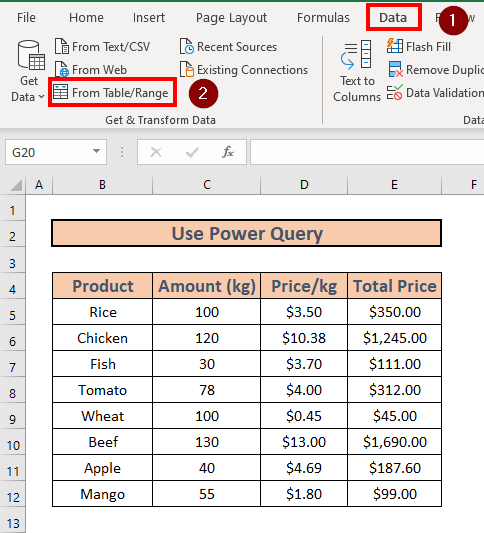
- جەدۋەل قۇرۇش رامكىسى چىقىدۇ up. سانلىق مەلۇمات جەدۋىلىڭىزنى تاللاڭ ۋە جەدۋەلدە ماۋزۇ رامكىسى بار. ئاندىن بولىدۇ.
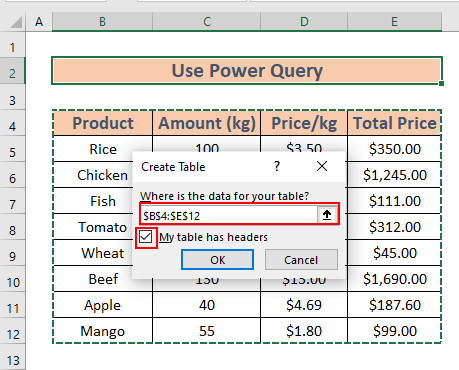
- ھازىر نى بېسىڭ & amp; يۈك .
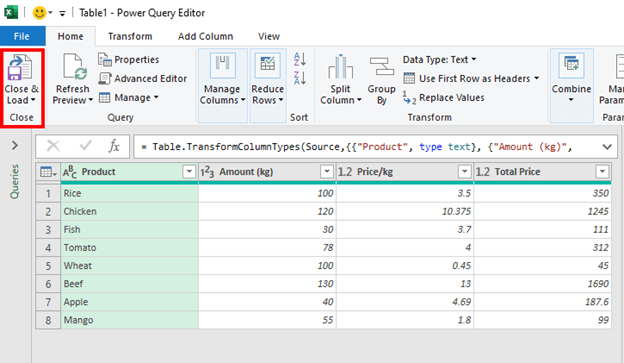
- Excel سانلىق مەلۇمات جەدۋىلىنى قىلىدۇ يەنە بىر خىزمەت جەدۋىلىدە .
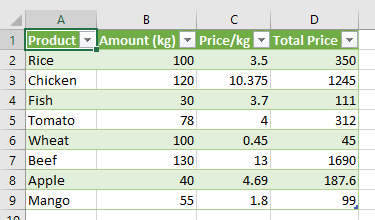
تېخىمۇ كۆپ ئوقۇڭ: ئاسان قەدەملەر)
ئەستە تۇتۇشقا تېگىشلىك ئىشلار
- سىز يەنە ALT + N + V + T نى بېسىپ قوزغىتىش جەدۋىلى قۇرالايسىز. ئېسىڭىزدە بولسۇنكى ، ئۇلارنى بىر-بىرلەپ بېسىشىڭىز كېرەك ، بىرلا ۋاقىتتا ئەمەس.
- يېڭى فورماتنى پۇل غا ئۆزگەرتىشنى ئۇنتۇپ قالماڭ.جەدۋەل قۇۋۋەت سۈرۈشتۈرۈش ئارقىلىق ياسالغان جەدۋەل.
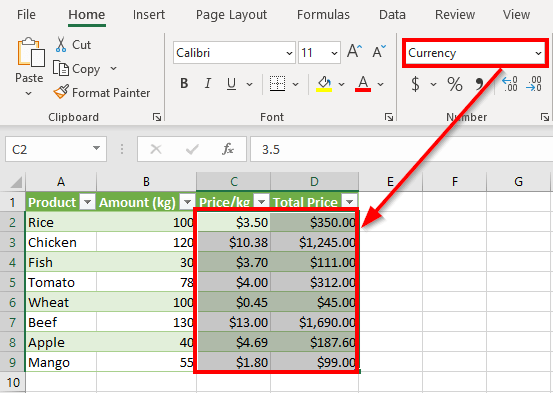
خۇلاسە
بۇ ماقالىدە مەن 4 <نى كۆرسەتتىم. 2> سانلىق مەلۇماتلارنى جەدۋەللەشتۈرۈشنىڭ ئۈنۈملۈك ئۇسۇللىرى. ئۇنىڭ كۆپچىلىككە ياردەم قىلىشىنى ئۈمىد قىلىمەن. ئاخىرىدا ، ئەگەر سىزدە ھەر قانداق تەكلىپ ، پىكىر ياكى پىكىر بولسا ، تۆۋەندە ئىنكاس قايتۇرۇڭ.

